Voorkom AutoCorrectie-crashes met deze verborgen iPhone-truc
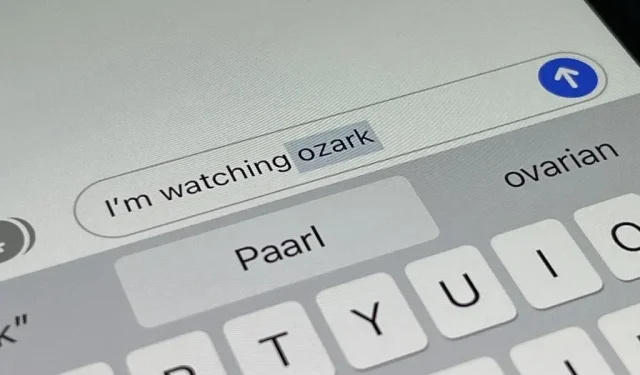
Autocorrectie is in de loop van de tijd alleen maar beter geworden, maar na 15 jaar voortdurende ontwikkeling door Apple is het nog steeds verre van perfect op de iPhone. Een paar verborgen functies in iOS kunnen echter toekomstige AutoCorrectie-crashes helpen voorkomen of verminderen, waarvan er één u waarschuwt telkens wanneer het op het punt staat een woord te veranderen.
Het zal je misschien schokken, maar de weinig bekende functie waar ik het over heb bestaat al sinds iOS 3 in 2009. Voordat iOS “iOS” heette, gebruikte Apple het langere “iPhone OS” voor zijn mobiele besturingssysteem. De geheime tool blijft in iOS 15 en zal waarschijnlijk beschikbaar zijn in toekomstige software-updates.
Oké, afgezien van de geschiedenisles, de functie die autocorrectie kan helpen voorkomen in Berichten, Mail, Twitter en overal waar je kunt typen, is ver verwijderd van toetsenbordinstellingen. Als je naar Instellingen -> Algemeen -> Toetsenbord gaat, zul je het niet vinden. Ga in plaats daarvan naar de toegankelijkheidsinstellingen op:
- Instellingen -> Toegankelijkheid -> Gespreksinhoud -> Feedbackinvoer
Het menu Typing Feedback heeft verschillende hulpmiddelen om u te helpen bij het typen op de iPhone. Er is “Spreek in woorden”, wat overbodig is omdat het zal uitspreken wat je typt. “Retentievoorspelling” is cool, maar meestal is het alleen nuttig als je niet zeker bent van de spelling van een woord, maar je weet hoe je het moet uitspreken. U wilt AutoTekst uitspreken, dus zet die schakelaar aan.
Deze handleiding gaat ervan uit dat u al “Autocaps” en “AutoCorrectie” hebt ingeschakeld in Instellingen -> Algemeen -> Toetsenbord. Ten minste de een of de ander moet zijn ingeschakeld om Speak AutoTekst te gebruiken.
Spreeksnelheid en stem wijzigen (optioneel)
Voordat je de nieuwe AutoCorrectie-mogelijkheden uitprobeert, wil je misschien de snelheid aanpassen waarmee iOS een woord hardop uitspreekt. Als je heel langzaam typt, is de standaardsnelheid waarschijnlijk goed. Voor degenen die een beetje snel typen, kunt u de spraaksnelheid verhogen zodat deze u niet te veel vertraagt.
Ga terug naar de belangrijkste instellingen voor gespreksinhoud en pas de schuifregelaar Gesprekssnelheid dienovereenkomstig aan. Uw instelling wordt toegepast op Spreek AutoTekst en andere Spreek scherm en Spreek selectie-opties uit. Dit heeft geen invloed op de spraaksnelheid van VoiceOver of Siri.
Je kunt zelfs de stem wijzigen die je iPhone tegen je zegt. Klik in de instellingen “Gesproken inhoud” op “Stemmen”, selecteer uw taal en selecteer een stem. Voordat u uw selectie kunt opslaan, moet u mogelijk eerst het spraakbestand downloaden, dat meer dan 100 MB groot kan zijn. Als u hier uw stem wijzigt, is dit van invloed op alle opties voor schermspraak en spraak, maar niet voor VoiceOver of Siri.
Zorg ervoor dat je je iPhone kunt horen praten
Om de functie Spreken AutoTekst te gebruiken, moet u horen wat het zegt. Als je iPhone in de stille modus staat, heb je er niet veel aan. Zorg ervoor dat de Ring/Silent-schakelaar aan de zijkant van uw iPhone op Ring staat en zet vervolgens het mediavolume op uw hoofdtelefoon of ingebouwde luidsprekers hoger.
Test het gereedschap Auto-tekst uitspreken
Typ zoals gewoonlijk om dit te testen. Telkens wanneer autocorrectie een woordsuggestie heeft, wordt dit hardop uitgesproken totdat u op spatiebalk, return, interpunctie, enz. drukt om de suggestie de plaats te laten innemen van wat u daadwerkelijk hebt getypt. Als je een snelle typist bent, moet je wat langzamer gaan werken, zodat je iPhone genoeg tijd heeft om de AutoCorrectie-suggestie uit te spreken voordat je deze per ongeluk bevestigt.
Het zal het woord uitspreken of automatisch in hoofdletters schrijven wanneer een woord wordt geselecteerd in het veld Voorspellende tekst. Als u het voorspellende tekstinvoerpaneel hebt uitgeschakeld, spreekt het uit wat er in de autocorrectieballon verschijnt. Hieronder staan een paar voorbeelden van wanneer het leuk zou zijn om te horen wanneer automatische correctie mislukt, en dit zijn slechts enkele van wat er mogelijk is.
Geef een reactie